Usar o iPhone ou iPad como câmara web da Apple TV
Pode usar a câmara e o microfone de um iPhone ou iPad como câmara web para chamadas FaceTime e videoconferência na Apple TV.
Configurar uma Câmara de Continuidade no FaceTime ou numa aplicação de conferência
É possível configurar uma Câmara de Continuidade na aplicação FaceTime ou aplicações de videoconferência compatíveis na Apple TV.
Abra a aplicação FaceTime
 ou uma aplicação de videoconferência compatível na Apple TV.
ou uma aplicação de videoconferência compatível na Apple TV.Dica: antes de começar a usar o FaceTime, certifique-se de que o iPhone ou iPad está configurado para usar o FaceTime. Vá a Definições no iPhone ou iPad, toque em “FaceTime” e, depois, ative o FaceTime. Inicie sessão no FaceTime com a sua conta Apple, caso ainda não o tenha feito.
No ecrã da Câmara de Continuidade, proceda de uma das seguintes formas:
Se o seu nome aparecer na lista de utilizadores: selecione o seu perfil de utilizador e, depois, confirme no iPhone ou iPad.
Se o seu nome não aparecer na lista de utilizadores: selecione “Outro” para ser apresentado um código QR e, depois, abra a aplicação Câmara no iPhone ou iPad. Leia o código QR e, depois, toque em “Estabelecer ligação à Apple TV” e confirme no iPhone ou iPad.
Nota: se tiver sessão iniciada na Apple TV como utilizador, o seu perfil aparece automaticamente na lista de utilizadores. Para adicionar um utilizador, siga as instruções em Adicionar ou remover perfis de utilizador na Apple TV.
Posicione o iPhone ou iPad perto da televisão, na horizontal, para que a câmara traseira (iPhone) ou a câmara frontal (iPad) esteja virada para si e ajuste até ficar contente com a forma como a sua imagem aparece na pré-visualização apresentada no ecrã da televisão.
Também pode premir
 no comando à distância para ignorar este passo.
no comando à distância para ignorar este passo.Após uma breve contagem decrescente, a câmara do iPhone ou iPad está pronta para ser usada na Apple TV.
Para pausar ou desligar a câmara do iPhone ou iPad, toque em “Pausar ou “Desligar” no ecrã bloqueado do iPhone ou iPad.
Configurar o iPhone como Câmara de Continuidade dedicada
É possível configurar um iPhone como Câmara de Continuidade da Apple TV, sempre pronta para o FaceTime ou aplicações de videoconferência compatíveis. Quando faz de um iPhone uma câmara dedicada, a Apple TV tem acesso à câmara, ao microfone e aos favoritos do FaceTime do iPhone.
Depois de configurar um iPhone para ser uma câmara dedicada, só pode fazer chamadas FaceTime a partir da Apple TV para contactos marcados como favoritos na aplicação Telefone no iPhone.
Nota: as chamadas FaceTime feitas para uma câmara dedicada podem ser atendidas por qualquer utilizador que tenha sessão iniciada como utilizador ativo na Apple TV.
Vá a Definições
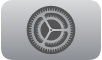 na Apple TV.
na Apple TV.Navegue para Comandos e dispositivos > Câmara dedicada, selecione o seu perfil de utilizador e, depois, siga as instruções no ecrã para confirmar no iPhone.
Nota: se tiver sessão iniciada como o utilizador ativo na Apple TV, o seu perfil aparece automaticamente na lista de utilizadores. Para adicionar um utilizador, siga as instruções em Adicionar ou remover perfis de utilizador na Apple TV.
Certifique-se de que o iPhone está ligado a uma fonte de alimentação e, depois, coloque o iPhone perto da televisão na posição horizontal para que a câmara traseira fique virada para si e que goste da forma como aparece na pré-visualização no ecrã da televisão.
Também pode premir
 no comando à distância para ignorar este passo.
no comando à distância para ignorar este passo.Após uma breve contagem decrescente, a câmara do iPhone está pronta para ser usada na Apple TV.
Se quiser usar o FaceTime a ainda não tiver configurado a lista de favoritos, abra a aplicação Telefone no iPhone, toque em “Favoritos”, toque em
 , escolha um contacto, toque em “Vídeo”, toque em “FaceTime” e, depois, toque num método de contacto.
, escolha um contacto, toque em “Vídeo”, toque em “FaceTime” e, depois, toque num método de contacto.Se pretender editar os seus favoritos mais tarde no iPhone, toque em “Editar favoritos” no ecrã bloqueado ou em “Editar” no separador “Favoritos” da aplicação Telefone.
Para colocar em pausa ou desligar a câmara do iPhone, proceda de uma das seguintes formas:
Na Apple TV, abra as Definições
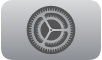 e, depois, vá aa Comandos e dispositivos > Câmara dedicada e selecione “Desligar”.
e, depois, vá aa Comandos e dispositivos > Câmara dedicada e selecione “Desligar”.No iPhone, toque em “Desligar” no ecrã bloqueado.
Modificar os controlos da Câmara de Continuidade na central de controlo
Os controlos de Câmara de Continuidade aparecem na central de controlo na Apple TV liga um iPhone ou iPad à Apple TV para fazer chamadas com o FaceTime ou aplicações de videoconferência compatíveis.
Prima sem largar
 no comando à distância para abrir a central de controlo.
no comando à distância para abrir a central de controlo.Navegue para
 e, depois, ajuste qualquer um dos seguintes controlos apresentados no ecrã:
e, depois, ajuste qualquer um dos seguintes controlos apresentados no ecrã:Enquadramento central: selecione para manter todas as pessoas na sala perfeitamente enquadradas, mesmo quando se deslocam.
Retrato: selecione para focar o objeto e desfocar a imagem de fundo.
Reações: selecione para reconhecer gestos com a mão que geram efeitos no ecrã, como corações ou fogo de artifício. Consulte Adicionar reações com gestos com a mão durante uma chamada FaceTime na Apple TV.
Dica: com uma Câmara de Continuidade ligada à Apple TV 4K (3.ª geração), também pode ver-se no ecrã e aplicar filtros ao mesmo que canta ao som das suas músicas favoritas na aplicação Música com Apple Music Sing. Consulte Usar Apple Music Sing na Apple TV.